विज्ञापन
Android के साथ समस्या है? एंड्रॉइड मैलवेयर से बहुत विश्वसनीयता, स्थिरता और सुरक्षा प्रदान करता है - लेकिन कभी-कभी आप समस्याओं में चलने वाले हैं।
शुक्र है, उपयोगकर्ता कुछ सरल युक्तियों के साथ 99% विफलताओं को सही कर सकते हैं। यहां कुछ सामान्य समस्याओं के बारे में बताया गया है, जिनका त्वरित समाधान किया गया है।
1. Google Play Store क्रैश हो रहा है
यदि Google Play इसे लॉन्च करने के बाद क्रैश हो जाता है, तो आपके पास एक भ्रष्ट कैश हो सकता है। ज्यादातर समय, बस अपने कैश को पोंछने से समस्या ठीक हो जाती है। एंड्रॉइड के अधिकांश संस्करण आमतौर पर समान चरणों का उपयोग करते हैं। के लिए जाओ:
- समायोजन
- ऐप्स
- "सभी" टैब का पता लगाने के लिए दाईं ओर स्वाइप करें
- पता लगाएँ गूगल प्ले स्टोर और कैश और डेटा मिटा दें
- अपने फोन को रीस्टार्ट करें
यदि वह विफल रहता है, तो आप निम्नलिखित सेवाओं के लिए डेटा और / या कैश को पोंछने का प्रयास कर सकते हैं:
- Google Play सेवाएँ
- गूगल की सेवाओं की संरचना
वाइप्स करने के बाद डिवाइस को रिस्टार्ट करना याद रखें।
2. डिवाइस पर अपर्याप्त स्थान
Android आवंटित करता है तय ऐप्स के लिए स्टोरेज स्पेस। उपयोगकर्ता इसका विस्तार नहीं कर सकते हैं तो आप इस त्रुटि में भाग सकते हैं, भले ही आपका डिवाइस शेष भंडारण क्षमता का एक बड़ा संकेत इंगित करता हो।
अंतरिक्ष को खाली करने का सबसे आसान तरीका ऐप्स को अनइंस्टॉल करना है। हालाँकि, यदि आप Spotify की तरह संगीत ऐप्स का उपयोग करते हैं, तो आप यह नहीं पा सकते हैं कि फ़ाइलें कहाँ संग्रहीत की जा रही हैं। स्पेस खाली करने का सबसे तेज़ तरीका है जैसे ऐप का इस्तेमाल करना CCleaner. यदि आप एक दृश्य प्रदर्शन प्राप्त करना चाहते हैं जहां आपकी सभी मेमोरी जा रही है, तो उपयोग करने का प्रयास करें डिस्क उपयोग. यह आपकी फ़ाइलों के स्थानों और आकार को नेत्रहीन प्रदर्शित करेगा।
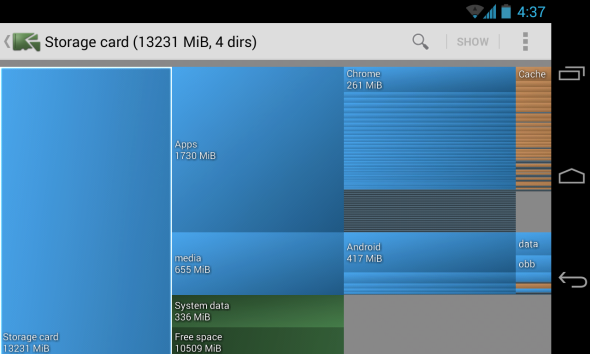
एक और उपाय है Android पर कैश विभाजन और स्पष्ट डेटा मिटाएं एंड्रॉइड पर कैश पार्टीशन और क्लियर डेटा कैसे मिटाएंआप एंड्रॉइड पर प्रति-ऐप के आधार पर डेटा साफ़ कर सकते हैं और कैश साफ़ कर सकते हैं, लेकिन वास्तव में इसका क्या मतलब है? और आपको प्रत्येक का उपयोग कब करना चाहिए? अधिक पढ़ें , ऐसे:
3. गूगल प्ले स्टोर डाउनलोडिंग एप्स नहीं
कभी-कभी Google Play एप्लिकेशन इंस्टॉल नहीं करता है। दो प्रकार के लोकप्रिय फ़िक्सेस हैं। पहला Google Play का कैश मिटा देना है दूसरा है Google Play के इतिहास को मिटाना।
Google Play कैश को मिटा दें
मेरे अनुभव में, Google Play के कैश को मिटा देना सबसे अच्छा है। के लिए जाओ:
- समायोजन
- ऐप्स
- "सभी" टैब का पता लगाने के लिए दाईं ओर स्वाइप करें
- पता लगाएँ गूगल प्ले स्टोर और कैश और डेटा मिटा दें
- अपने फोन को रीस्टार्ट करें
Google Play इतिहास मिटाएं
मुझे इस फिक्स के बारे में संदेह है। हालांकि, उन हताश लोगों के लिए, इसे एक शॉट दें। ऐसे:
- Google Play Store खोलें।
- सेटिंग्स में जाओ।
- स्पष्ट इतिहास चुनें।
यहाँ एक वीडियो है:
4. Google Play Store को कैसे पुनर्स्थापित करें
बिना रूट एक्सेस के आप Google Play Store की स्थापना रद्द नहीं कर सकते (एंड्रॉइड पर रूट की पहुंच क्या है? अपने Android फ़ोन या टेबलेट को रूट करने के लिए पूरी गाइडतो, आप अपने Android डिवाइस को रूट करना चाहते हैं? यहां वह सब कुछ है जो आपको जानना चाहिए। अधिक पढ़ें ). अधिकांश उपयोगकर्ता जो सोचते हैं कि उन्होंने वास्तव में Google Play को हटा दिया है विकलांग यह। Play Store को पुनः प्राप्त करने के लिए, यहां जाएं:
- समायोजन
- ऐप्स
- दाईं ओर स्वाइप करें और "अक्षम" टैब ढूंढें।
- फिर पता लगाएं गूगल प्ले स्टोर. आप इसे "रीनेबल" कहने वाले आइकन पर टैप करके इसे फिर से उपयोग कर सकते हैं।
यहाँ एक वीडियो है:
5. मैं Google Play कैसे स्थापित करूं?
कुछ आयातित टैबलेट और स्मार्टफोन Google Play Store के साथ नहीं आते हैं। उपयोगकर्ताओं को एक APK खोजने की आवश्यकता होगी (Android APK फ़ाइल क्या है?) एक तृतीय पक्ष स्रोत से और फिर इसे मैन्युअल रूप से इंस्टॉल करें। आरंभ करने से पहले, आपको तीसरे पक्ष के स्रोतों को सक्षम करने की आवश्यकता होगी। ऐसा करने के लिए, यहां जाएं:
- समायोजन
- सुरक्षा
- फिर "अज्ञात स्रोतों" के लिए बॉक्स की जांच करें
एक बार जाँच के बाद, आप Play Store को स्थापित कर सकते हैं। यहाँ एक वैध प्ले स्टोर का लिंक दिया गया है:
Google Play Store डाउनलोड करें
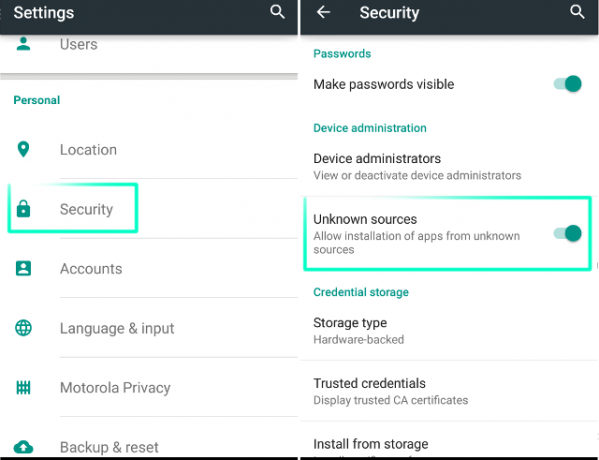
यदि वह विफल रहता है, तो इस वीडियो को देखने का प्रयास करें:
6. मुझे Google Play Store का एक पुराना संस्करण चाहिए
कभी-कभी Google Play का नवीनतम संस्करण आपके डिवाइस पर काम नहीं करता है। उस स्थिति में, आप एक पुराने संस्करण को स्थापित करने का प्रयास कर सकते हैं। यहाँ एक है एपीके मिरर पोस्ट जिसमें Play Store के हर प्रमुख संस्करण के लिंक शामिल हैं।
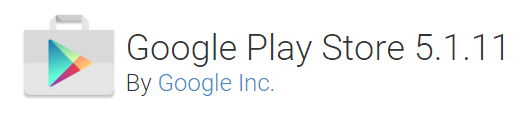
7. मैं अपने एंड्रॉइड डिवाइस पर मेमोरी कैसे मुक्त कर सकता हूं?
स्मृति से, आप राम का जिक्र कर सकते हैं। एंड्रॉइड ऑपरेटिंग सिस्टम इंस्टॉल किए गए एप्लिकेशन की न्यूनतम संख्या के साथ सबसे अच्छा काम करता है। ऐसा इसलिए है क्योंकि कुछ ऐप्स पृष्ठभूमि में चलना पसंद करते हैं, तब भी जब आप वास्तव में ऐप का उपयोग नहीं करते हैं। जितने अधिक एप्लिकेशन इंस्टॉल किए जाएंगे, उतनी ही संभावना है कि कुछ पृष्ठभूमि में जंगली चलेंगे। सबसे सरल समाधान सभी गैर-आवश्यक अनुप्रयोगों की स्थापना रद्द करना है।
हम ऐप किलर्स का उपयोग करने की अनुशंसा नहीं करते हैं क्यों रैम बूस्टर और टास्क किलर आपके एंड्रॉइड के लिए खराब हैंपहली नज़र में, रैम बूस्टर और टास्क किलर अविश्वसनीय रूप से उपयोगी लगते हैं, लेकिन एक करीब से पता चलता है कि वे वास्तव में आपके फोन को नुकसान पहुंचा सकते हैं। अधिक पढ़ें क्योंकि यह आपके कुछ ऐप्स की कार्यक्षमता को नकारात्मक रूप से प्रभावित करेगा।
8. सिस्टम यूआई काम नहीं कर रहा है
कभी-कभी सिस्टम यूजर इंटरफेस (UI) काम करना बंद कर सकता है। यदि आपके डिवाइस को पुनरारंभ करने से समस्या ठीक नहीं होती है, तो मेरा सुझाव है कि सिस्टम UI कैश को मिटा दिया जाए। कैश को पोंछने के लिए:
- समायोजन
- ऐप्स
- "सभी" के लिए बाईं ओर स्वाइप करें और चुनें सिस्टम यूआई
- फिर कैश मिटाएं और डिवाइस को पुनरारंभ करें
9. डाउनलोड काम नहीं कर रहा है
कभी-कभी डाउनलोड विफल हो जाएंगे। एंड्रॉइड में एक समर्पित डाउनलोड प्रबंधक शामिल है, और इसका कैश दूषित हो सकता है। इस मामले में, बस कैश को मिटा दें।
कैश को पोंछने के लिए:
- समायोजन
- ऐप्स
- "सभी" पर राइट स्वाइप करें और डाउनलोड मैनेजर चुनें
- फिर कैश मिटाएं और डिवाइस को पुनरारंभ करें
तुम भी एक का उपयोग करने पर विवरण पर एक नज़र डाल सकते हैं एंड्रॉइड डाउनलोड मैनेजर और ऐप जो आप उपयोग कर सकते हैं Android डाउनलोड प्रबंधक का उपयोग क्यों करें? कोशिश करने के लिए 3 सर्वश्रेष्ठ ऐप्सजो कोई भी अक्सर अपने एंड्रॉइड फोन पर डाउनलोड करता है, उसे डाउनलोड मैनेजर ऐप की आवश्यकता होती है। यहाँ सबसे अच्छा करने की कोशिश कर रहे हैं। अधिक पढ़ें .
10. मैं अपना डाउनलोड नहीं ढूंढ सकता
एंड्रॉइड डिफ़ॉल्ट रूप से "डाउनलोड" नामक फ़ोल्डर में अपनी डाउनलोड की गई फ़ाइलों को संग्रहीत करता है। डाउनलोड निर्देशिका खोजने के लिए, पहले ES फ़ाइल एक्सप्लोरर की तरह एक फ़ाइल प्रबंधक स्थापित करें। हमारा लेख देखें क्या ES फ़ाइल एक्सप्लोरर इतना उपयोगी बनाता है. इंस्टॉल हो जाने के बाद, sdcard / Download पर जाएं और आपको डाउनलोड की गई फ़ाइलों की पूरी सूची देखनी चाहिए।
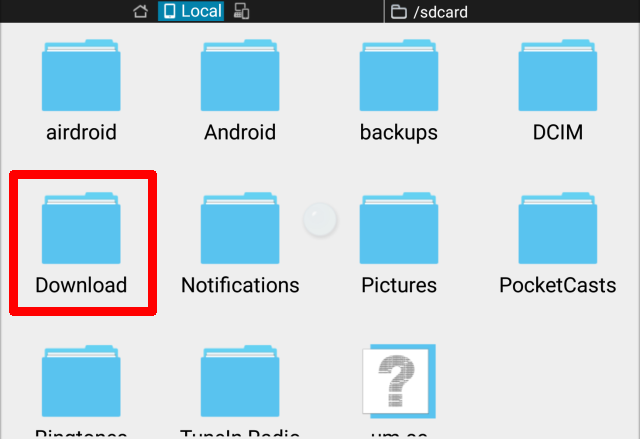
11. मैं एक डाउनलोड किया हुआ वीडियो नहीं चला सकता
प्रयोग करके देखें वीएलसी प्लेयर या एमएक्स प्लेयर. वे लगभग हर उस फाइल पर काम करते हैं जिसकी आप कल्पना कर सकते हैं। कभी-कभी एक मालिकाना प्रारूप में वीडियो चलाए नहीं जाते हैं। इस समस्या का कोई वास्तविक समाधान नहीं है, मालिकाना वीडियो प्लेयर स्थापित करने के अलावा- और वास्तव में, एमएक्स प्लेयर हमारे पसंदीदा में से एक है।
12. मैं मैलवेयर स्थापित!
कभी भी फटा हुआ गेम या ऐप इंस्टॉल न करें फटा हुआ Android ऐप्स और गेम्स: डाउनलोड करने से पहले इसे पढ़ेंआँकड़े झूठ नहीं बोलते: अधिकांश Android मैलवेयर Google Play के बाहर से आते हैं। फटा हुआ ऐप्स डाउनलोड करना - या किसी भी प्रकार की ऐप - एक छायादार वेबसाइट या अविश्वसनीय तृतीय-पक्ष ऐप स्टोर से तरीका है ... अधिक पढ़ें - शायद इस पर मैलवेयर है। लेकिन अगर आपके पास पहले से मैलवेयर है, तो बस अपराधी को अनइंस्टॉल करें। यदि आप सुनिश्चित नहीं हैं कि कौन सा ऐप आपके फोन पर हाथापाई कर रहा है, तो हमारे गाइड का अनुसरण करें Android मैलवेयर ढूंढना और निकालना फैक्ट्री रीसेट के बिना अपने एंड्रॉइड फोन से वायरस कैसे निकालेंअपने Android फोन से एक वायरस को दूर करने की आवश्यकता है? हम आपको दिखाते हैं कि फैक्ट्री रीसेट के बिना वायरस से अपने फोन को कैसे साफ किया जाए। अधिक पढ़ें .
जिन तीन मैलवेयर स्कैनर की हमने समीक्षा की है, उनमें से मेरा पसंदीदा है बाहर देखो. यह नि: शुल्क, हल्का, और बड़ी संख्या में दुर्भावनापूर्ण अनुप्रयोगों को पकड़ता है।
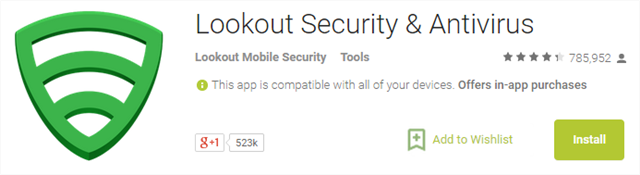
13. इंटरनेट काम नहीं कर रहा है
मोबाइल इंटरनेट के काम न करने का सबसे बड़ा कारण: APN सेटिंग्स को बेहतर तरीके से कॉन्फ़िगर करना। यदि आप इंटरनेट प्रदान करने के लिए प्रीपेड / एमवीएनओ का उपयोग करते हैं, तो संभावना है कि आपको मोबाइल डेटा प्राप्त करने के लिए एपीएन स्थापित करने की आवश्यकता है। यदि ये सेटिंग्स ठीक से कॉन्फ़िगर नहीं की गई हैं, तो आपको उन्हें मैन्युअल रूप से सेट करना होगा।
मैंने एक लेख लिखा है Android के लिए APN सेटिंग्स एपीएन सेटिंग्स क्या हैं और वे आपके प्रीपेड फोन पर डेटा मुद्दों को कैसे ठीक कर सकते हैं?यदि आप एक मोबाइल वर्चुअल नेटवर्क ऑपरेटर (एमवीएनओ) के साथ साइन अप करते हैं, जो बड़े वाहक से प्रसारण स्पेक्ट्रम को पट्टे पर देता है, तो आपको अपने फोन की एपीएन सेटिंग्स को कॉन्फ़िगर करने की आवश्यकता हो सकती है। अधिक पढ़ें .
14. वाई-फाई नेटवर्क से कनेक्ट नहीं हो सकता
संभावना है, यह आपके राउटर की गलती है। कोई व्यक्ति उन समस्याओं की संख्या पर एक पुस्तक लिख सकता है जो वाईफाई नेटवर्क उपयोगकर्ताओं का कारण बनते हैं - अक्सर राशन का सबसे अच्छा समाधान आपके राउटर और आपके फोन दोनों को फिर से शुरू करना है।
15. मैं Android पासवर्ड कैसे तोड़ूं?
यदि आपने कोई पासवर्ड सेट किया है और उसे भूल गए हैं, तो आप बूटलोडर से फैक्ट्री रीसेट करने जा रहे हैं। बूटलोडर एक पूर्व परिवेश है जो आपके ऑपरेटिंग सिस्टम की बहाली की अनुमति देता है। के तरीके हैं Android पासवर्ड तोड़ें चार आसान चरणों में खोए हुए फोन को कैसे वापस करेंहर साल, लाखों लोग अपने मोबाइल को अज्ञात में छोड़ देते हैं। अमेरिका में, लगभग 50% खोए हुए उपकरण अपने मालिकों को वापस कर दिए जाते हैं। बाकी को पुनः प्राप्त या पुन: उपयोग किया जाता है - जबकि चोरी पर्यावरण के अनुकूल और लग सकती है ... अधिक पढ़ें , लेकिन उस पर भरोसा मत करो।
सबसे पहले, आपको बूटलोडर दर्ज करना होगा। विधि फोन के मॉडल के बीच भिन्न होती है। अधिकांश मॉडलों के लिए, आप डिवाइस को पूरी तरह से पावर करके बूटलोडर तक पहुंच सकते हैं। पावर बंद करने के बाद, आप फोन बूट तक वॉल्यूम डाउन + पावर बटन दबाए रखेंगे। एक बार बूटलोडर के अंदर, आप फिर अपने डिवाइस को फ़ैक्टरी रीसेट करने के लिए चुन सकते हैं।
चेतावनी: यदि आपके पास एक कस्टम रॉम है, तो ऐसा न करें, क्योंकि यह आपके डिवाइस को अनबूटेबल कर सकता है।
16. बूट पर Android डिवाइस क्रैश
यदि आपका फ़ोन अब बूट नहीं होता है, तो आप "सुरक्षित मोड" क्या कहते हैं - हम कवर कर सकते हैं Android का सुरक्षित मोड इससे पहले। सुरक्षित मोड उपयोगकर्ताओं को उन सभी स्टार्टअप ऐप्स को अक्षम करने की अनुमति देता है जो फोन को क्रैश कर सकते हैं। एक बार सुरक्षित मोड से बूट होने के बाद, आप दुर्व्यवहार करने वाले ऐप को हटा सकते हैं।
ध्यान रखें कि जब कभी-कभार ऐप क्रैश होता है, तो लगातार ऐप क्रैश का संकेत दे सकता है आपके Android फ़ोन को अपग्रेड करने का समय आ गया है.
17. एंड्रॉइड डिवाइस नहीं लंबे समय तक चालू रहता है
सबसे पहले बैटरी निकालने की कोशिश करें। यदि बैटरी को हटाया नहीं जा सकता है, तो पंद्रह सेकंड के लिए पावर बटन दबाए रखें। यदि वह विफल रहता है, तो डिवाइस को पावर स्रोत में प्लग करें और पंद्रह सेकंड के लिए पावर बटन को दबाए रखें। यदि वह विफल हो जाता है, तो आपको डिवाइस को सेवित करने या उसे वापस करने की आवश्यकता हो सकती है।
अधिक विवरण के लिए, हमारे पास एक संपूर्ण लेख है कि क्या करना है आपका फ़ोन चालू नहीं हुआ आपका Android फ़ोन या टेबलेट चालू नहीं होगा? ठीक करने के 6 तरीकेआपका फ़ोन चालू नहीं होगा? निराशा मत करो! हमारे सिद्ध सुझावों का पालन करें और आप बस अपने Android डिवाइस को पुनः प्राप्त कर सकते हैं। अधिक पढ़ें .
18. एंड्रॉइड नॉट रीडिंग माइक्रोएसडी कार्ड
यह हमेशा होता है। मैं एंड्रॉइड के भीतर से एसडी कार्ड को प्रारूपित करना पसंद करता हूं। यह एसडी कार्ड के साथ मुद्दों के एक हिस्से को हल करता है - यदि आपने इसे अभी तक प्रयास नहीं किया है, तो यह एक शॉट के लायक है।
Android माइक्रोएसडी कार्ड को प्रारूपित करने के लिए, यहां जाएं:
- समायोजन
- भंडारण
- नीचे की ओर स्क्रॉल करें और "प्रारूप एसडी कार्ड" चुनें
- फिर "प्रारूप एसडी कार्ड" का चयन करें
यदि यह विफल रहता है, तो आपको एसडी कार्ड को पीसी से कनेक्ट करना होगा कार्ड रीडर.

यदि आपकी फ़ाइलें पीसी से कनेक्ट होने के बाद आसानी से पढ़ने योग्य नहीं हैं, तो आपको डेटा रिकवरी सॉफ़्टवेयर की आवश्यकता होगी। मैं EaseUS का उपयोग करने की सलाह देता हूं डेटा रिकवरी विज़ार्ड. यह मुफ़्त और प्रभावी है
19. एंड्रॉइड को विंडोज पीसी से कनेक्ट नहीं कर सकते
एंड्रॉइड डीबग ब्रिज (ADB) या मीडिया ट्रांसफर प्रोटोकॉल (MTP): एंड्रॉइड कंप्यूटर से कनेक्ट होने के दो तरीके हैं (वहां तीन हुआ करते थे)। एडीबी उपयोगकर्ताओं को एंड्रॉइड के ऑपरेटिंग सिस्टम के साथ बातचीत करने देता है जबकि एमटीपी केवल विशेष रूप से नामित मीडिया भंडारण निर्देशिकाओं तक पहुंच की अनुमति देता है। एडीबी हमेशा सबसे अधिक समस्याओं का कारण बनता है।
मेरे पास एक पूर्ण-लंबाई वाला लेख है विंडोज में एडीबी को कैसे ठीक करें Android ADB से अधिक विंडोज से कनेक्ट नहीं होगा? इसे 3 आसान चरणों में ठीक करेंक्या ADB आपके डिवाइस का पता नहीं लगा रहा है? जब एंड्रॉइड एडीबी से कनेक्ट करने में असमर्थ है, तो यहां बताया गया है कि इसे कैसे ठीक किया जाए और फिर से कनेक्ट किया जाए। अधिक पढ़ें .
20. परमाणु विकल्प
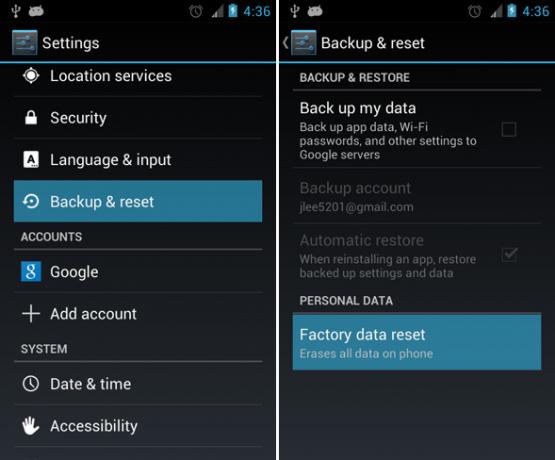
यदि बाकी सब विफल हो जाता है, और आप भी मदद के लिए खोज इंजन में बदल गए हैं, तो परमाणु विकल्प के बराबर एंड्रॉइड है: एक कारखाना रीसेट। फ़ैक्टरी रीसेट करने के लिए निम्न पर जाएँ:
- समायोजन
- बैकअप पुनर्स्थापित करना
- उसके बाद चुनो रीसेट खिड़की के नीचे
क्या हमने आपका एंड्रॉइड इश्यू हल किया?
एंड्रॉइड सबसे मजबूत ऑपरेटिंग सिस्टम है और इसके लिए बहुत सारे एप्लिकेशन उपलब्ध हैं जांचें कि आपका Android डिवाइस ठीक से काम कर रहा है या नहीं. विंडोज की तुलना में यह दुर्भावनापूर्ण सॉफ़्टवेयर के लिए व्यावहारिक रूप से प्रतिरक्षा है (हालांकि यह अभी भी मैलवेयर के अपने हिस्से से ग्रस्त है, जो आपके लिए भी नेतृत्व कर सकता है एंड्रॉइड स्मार्टफोन ओवरहीटिंग). लगभग किसी भी सॉफ्टवेयर गलती से उबरना आसान है। कारण क्यों: पुनर्प्राप्ति बस एक जोड़ी बटन दबाती है।
याद रखें, कभी-कभी आपका फोन किसी सॉफ़्टवेयर समस्या के कारण नहीं, बल्कि हार्डवेयर समस्या के कारण एक झपकी ले सकता है। फोन बोलने वालों की खराबी Android फ़ोन स्पीकर काम नहीं कर रहे हैं? यहाँ 7 फिक्स करने की कोशिश कर रहे हैंक्या आपके Android फ़ोन के स्पीकर ने काम करना बंद कर दिया है? यहां आपकी ध्वनि को फिर से ठीक से काम करने के लिए कई संभावित सुधार दिए गए हैं। अधिक पढ़ें बिंदु में एक मामला है। बेशक, इस तरह की समस्याओं के लिए भी सुधार हैं!
कन्नन आर्थिक विकास और अंतर्राष्ट्रीय व्यापार पर जोर देने के साथ अंतर्राष्ट्रीय मामलों (एमए) में एक पृष्ठभूमि के साथ एक टेक पत्रकार (बीए) है। उनके जुनून चीन के स्रोत वाले गैजेट, सूचना प्रौद्योगिकी (जैसे आरएसएस), और उत्पादकता युक्तियां और चालें हैं।

